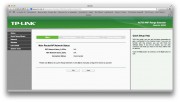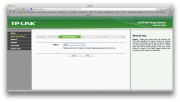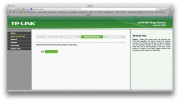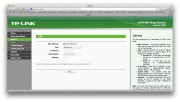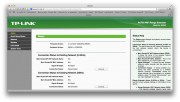Quando la portata della rete wireless che utilizziamo in casa (o un piccolo ufficio) non è sufficiente a coprire i piani o le stanze dell’abitazione sono utilissimi quelli che in gergo si chiamano “Range Extender”: dispositivi che permettono di incrementare il segnale wireless, portandolo in aree prima inaccessibili, difficili da raggiungere o non cablabili. Fa questo servizio il TP-Link AC750 che abbiamo avuto di provare in questi giorni
Confezione
All’interno della confezione del WiFi Range Extender AC750 (modello RE200) , evoluzione di un modello di largo successo (denominatoTL-WA854E) troviamo: il dispositivo vero e proprio (110 x 65.8 x 75.2mm), un cavetto Ethernet (utile per la prima configurazione) e, all’interno di una busta bianca, il manualetto multilingue (italiano compreso). Sul dispositivo vero e proprio (da collegare a una presa di corrente) sono presenti alcuni LED, il pulsante WPS (vedremo dopo a cosa serve), il connettore Ethernet e un minuscolo pulsante di reset (utile per ripristinare il dispositivo alle condizioni di fabbrica).

La prima configurazione può avvenire con due metodi. Il primo consente nell’eseguire il setup sfruttando la funzione WPS di serie con molti modem/router. Se il router/access point in nostro possesso supporta questa funzione, basta inserire il range extender in una presa elettrica vicino al router/AP, attendere che i LED di accensione e wireless si accendono, premere il pulsante WPS sul router e premere il pulsante WPS sul range exteder: il LED “RE” che indica l’accesso passa da lampeggiante a fisso, mostrando così che la connessione WPS è stata stabilita; si spegne in un paio di minuti e il dispositivo è pronto. Basta a questo punto collocarlo nel luogo della casa che permette le migliori coperture e qualità di segnale. Il Range Extender si riconnetterà automaticamente al nostro router/access point principale dopo pochi secondi dall’accensione.
Configurazione tramite Ethernet
Se la connessione WPS fallisce o si preferisce usare il cavetto Ethernet, basta inserire il range extender in una presa, attendere che i LED siano accesi, connettere l’extender al computer con il cavetto incluso, scollegare il computer dai network WiFi esistenti, scrivere “http://tplinkexteder.net” in un browser, premere a capo e portarsi nella pagina di log usando “admin” sia come nome utente, sia come password. A questo punto appare la pagina Quick Setup e da qui è possibile specificare la password WiFi del router/access point principale, specificare il nome della rete WIFi (SSDI) oppure impostarne una del tutto nuova. Il range extender permette di scegliere il nome della rete condividendo gli stessi nomi (SSID) e password del router/AP WiFi principale. Al termine della configurazione, il cavetto Ethernet può ovviamente essere scollegato; la porta Ethernet in questione è ad ogni modo comoda poiché permette l’uso come scheda di rete con dispositivi cablati quali lettori Bl-Ray, console di gioco, DVR e smart TV, condividendo in contemporanea la rete wireless.
Posizionamento
Dopo la configurazione il dispositivo deve essere spostato nel luogo della casa che permette la migliore copertura e qualità di segnale (fate riferimento a questo nostro articolo per capire la qualità del segnale wireless ricevuto). La sistemazione ideale del range extendere è a metà strada tra il router/AP principale e i dispositivi WiFi. È consigliabile collocare il range extender in un luogo dove i LED 2.4/%G siano verdi. I colori di questo LED cambiano; verde indica che l’extender è connesso alla rete wireless 2.4G e il segnale è intenso; rosso fisso che è connesso e il segnale è debole; spento indica che l’extender non è connesso. Valgono come sempre i consigli che sempre diamo quando si utilizzano questi accessori: tenerli lontani da telefoni cordless, dispositivi Bluetooth forni a microonde e trasmettitori di segnali video al fine di ridurre al minimo le interferenze wireless. Se possibile, inoltre, è meglio collocare l’extender in luoghi aperti piuttosto che luoghi con ostacoli fisici.
Altre funzioni
Come già detto il dispositivo integra un pulsante di reset che permette di riportare il dispositivo alla configurazione di fabbrica: basta premere il tasto reset con una punta metallica per un secondo e attendere cinque secondi finché i LED lampeggiano una volta. Il reset può essere impostato anche tramite il web browser integrato (utile anche per cambiare “al volo” altre impostazioni in qualunque momento).
Conclusioni
Il dispositivo è comodo, di piccole dimensioni, anche molto elegante e discreto. Sfruttando un modem/access point con integrata la funzionalità WPS bastano veramente pochi secondi per metterlo in funzione. La velocità di trasferimento wireless supporta fino a 300Mbps a 2.4GHz e 433Mbps a 5GHz, (ideale per streaming video HD, condivisione e online gaming) e il prodotto è retrocompatibile con prodotti 802.11b/g/n. Il segnale è esteso sfruttando tre antenne interne; dal punto di vista della sicurezza sono supportate connessioni 64/128/152-bit WEP, WPA-PSK / WPA2-PSK. I consumi pari a circa 6.5W. Nel momento in cui scriviamo il dispositivo è venduto a 44,54 euro su Amazon.
Pro
– Design compatto ed elegante
– Supporto dual band fino a 750Mbps
– Porta LAN integrata
Contro
– Nulla di rilevare